讲真,我用了很多远程工具,什么Teamviewer/Splashtop/Anydesk/向日葵等,虽然各有优点,大家都经常用这些远程工具,不过对于某些用户而言,这些也就平时用一下就行,到某些地方的时候,这些软件的远程可能让他们感到尴尬而已。
算了,不隐晦了。这些远程工具隐私性不太好,毕竟远程的时候,你的设备和屏幕还是会发出声音,别人一打开你的本机和屏幕,你的一些内容直接被坐在主机面前的人知道。emmmm....对,我说的是玩某些游戏的时候,你的耳机和扬声器会发出声音,你同学/亲人等翻开你的笔记本屏幕,这就很尴尬了....
(虽然手机有ONS和kirikiri模拟器,但数量有限还是无法满足大家需求,而且手机也用不到VNR的工具)
所以,在所有远程控制软件中,就只有微软系统自带的远程桌面(Mircosoft Remote Desktop)能够满足对隐私和性能速度要求比较高的人群使用。
[TOC]
优点
对我来说,RDP(Reliable Data Protocol)的优点很多,例如——
- 对设备要求不高,不需要像Steam串流吃配置
- 对网络环境友好,在延迟低带宽高的环境中体验基本跟真机差不多,就算在略高延迟中表现尚可
- 远程和本机的剪贴板的内容可以互通(适合校园机房到宿舍本机的工作)
- 在局域网中刷新率高,而且画质比较清晰(网络环境好的话)
- Windows 系统自带(可惜win10要专业版以上才有这功能,家庭版需要安装服务,下面会介绍)
- 支持触控和鼠标模式
对我来说,在某些地方的功能比较适合我,例如——
- 在远程终端连接本机后,(物理)本机会进入锁屏模式,除非有其他人解锁你的电脑
- 锁屏的时候,本机不会发出任何声音,所有画面和声音都只会输出远程终端(就算你结束远程了,本机也会继续保持无声锁屏状态)
只可惜,并不能用来玩 3D 大型游戏,似乎会默认使用核显,独显会被忽略掉。
个人体验
因为我大多数时候都是用手机连接自己的笔记本,所以就不说主机对主机的体验了。
我简单描述下我的环境:OnePlus 3 连接 5GHz Wi-Fi 频段 / 手机到笔记本穿一面厚墙 / 笔记本连接 2.4 GHz 频段
应用:Microsoft远程桌面(com.microsoft.rdc.android)
为什么使用5GHz频段的WiFi,上面也说了,网络环境很好的情况下,体验最佳。2.4GHz 虽然信号很强,但还是感觉很卡,有些时候还是会画音不同步。关于两者的频段区别这里不多说,请自行百度。
其实,这远程桌面对某些游戏来说,在操作方面体验只能算一般般,大部分游戏触控体验不错,但还是有些游戏很难受,可能是游戏引擎问题吧
关于这方面,可以参考哈酱写的 《为什么Surface(及其他Win平板)不适合推黄油不适合推黄油")》,在手机远程也是同理的。
玩KiriKiri引擎的游戏
其实 Kirikiri 引擎的游戏,在远程体验很好,毕竟直接触控,可以用游戏内置手势进行快速操作。(毕竟支持平板)
题外话,在5G频带的时候,看视频没有出现声画不同步,在2.4G网络的话,就会有很大的不同步。毕竟,我在5G网络看的时候,网络传输速度是高达1m/s,而在2.4g内只有100kb/s,可能是微软在客户端中对不同环境有不同的调整吧。
(看上方的速度)
某些难受的游戏
就例如我最近玩的白永/绊恋/mahoroba等,这些游戏是真的难受,你切换鼠标还是触控,单点是不行的,你需要先单点选中一个选项,再按住向着一个方向拉才行。
然而这可能的确是 RD 自身的问题,我换其他远程工具,弄同样的操作也不觉得难受,总体体验比RD好很多。
更加难受的游戏,你连开始游戏都觉得难受,进到游戏后虽然可以靠拖住当点击,但,你无法存档和读档...因为按不了。只能直接关游戏,利用游戏内置的Q.S/L或跳过。
解决 5G 信号的不稳定问题
现在,我的电脑弄了个支持 802.11ac 的 USB 网卡。在延迟和吞吐量的确比笔记本的网卡好得多。然而,最近却异常地丢包厉害,跟以前的网卡一样卡。
在知乎看了下,似乎是 Win10 的扫描所导致的丢包问题,并放出了个脚本禁用网卡自动扫描网络的批处理脚本(Fix for Wireless Ping Spikes (self.GlobalOffensive)"))。个人试用后,延迟稳定了下来,只是关机再开机需要重新enable扫描才能连接无线网络,的确有些麻烦。
建议可以开启下游戏/多媒体模式,可以让网卡持续保持低延迟状态,但平时不用的时候最好禁用(其实禁不禁用也没啥所谓,感受不了区别)
etc
对于大部分游戏来说,触控没反映就切鼠标模式玩就行了。
如果要使用远程的话,我个人推荐锁定横屏,防止因竖屏导致游戏出错。
操作:点击左上角菜单 -> display -> Drientation -> 选择Lock to landscape
如何判断自己机子是否能使用 RD
简单步骤
首先,微软在win7/8/10的家庭版阉割了远程桌面功能,所以专业版以上的用户直接打开 计算机--右键--属性--远程设置 (win10的话:控制面板\系统和安全\系统)
在手机登录后,需要输入你的计算机账号密码(就是登录系统输入的账号密码,可以在用户账户中查询)。如果你是win10,并且用了 Microsoft 账号的话,就需要在用户名前面添加一个域。就如——(详情可参考知乎的回答)
MicrosoftAccount\邮箱地址
密码不能为空,但你实在不想弄个密码的话,就需要设置本地安全策略(开始-->运行->gpedit.msc->计算机配置->Windows设置->安全设置->本地策略->安全选项),将“帐户: 使用空密码的本地帐户只允许进行控制台登录”设置为“已禁用”
如果出现无法连接的话,请确定防火墙有没有放行3389端口,或检测路由器设置。
我是家庭版用户怎么办
这时候需要安装RDPWrap(github),它可以在家庭版的系统装回远程框架服务。详情操作方法不多解释,可以参考 启用Win10家庭版中被阉割的远程桌面服务端
如果服务还是弄不出来或翻车了,我建议你直接升个专业版(就像我群某大佬,直接去某宝买个7块钱的key升级专业版,不需要重装系统,一劳永逸)
在安卓怎么使用
点击应用右上角的“+”,点击 Desktop,一般可以在 Desktop detection 找到自己的计算机名,直接点击就能用了。如果找不到的话,点击“ADD MANUALLY”,在 PC name 输入你的计算机在局域网的 IP。Save 之后,回到主界面点击刚刚添加的计算机,如果没报错提醒是否要连接的时候,基本上没问题了。
结语
怎么说,用手机远程玩游戏的确是个无奈之举,电脑必须要开着才行(在外网还需要在路由器弄端口映射或DMZ)。毕竟ONS和KRKR有移植压制的游戏并不多,而且有些汉化组不让移植,只能在电脑玩。KRKR模拟器不是可以模拟所有KR引擎的游戏吗?可惜这模拟器并不是很成熟,毕竟是通过解包来模拟的,很多游戏默认都会加密数据包,就算你直接把游戏本体放到手机也不能玩,需要自己写脚本才能玩。更何况,有些喜欢的游戏并不是KRKR引擎的。只能靠有爱的大佬来手动移植。
emmmm...那你买个平板自己推啊...道理我是懂的,但...我没有钱啊。
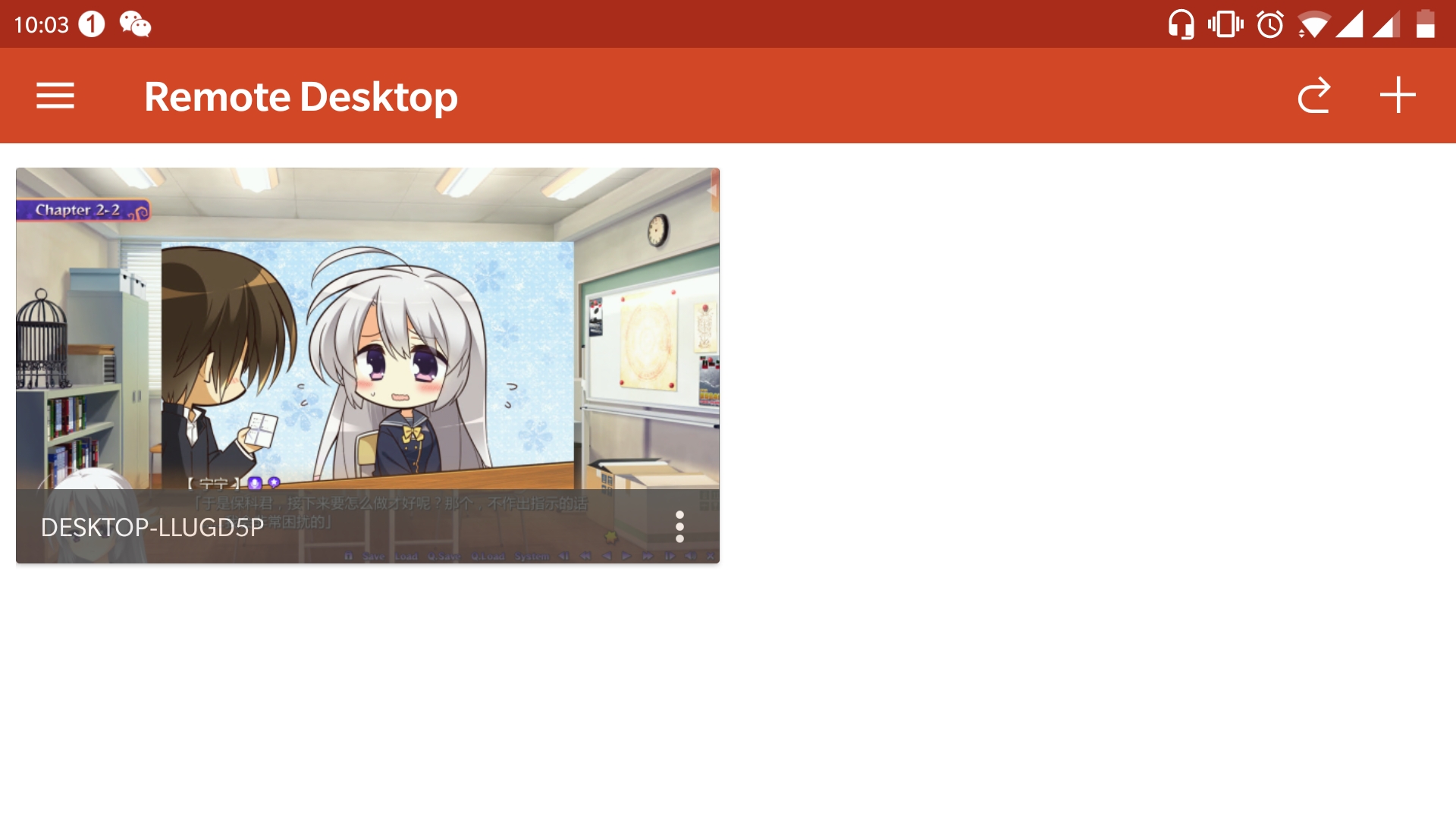

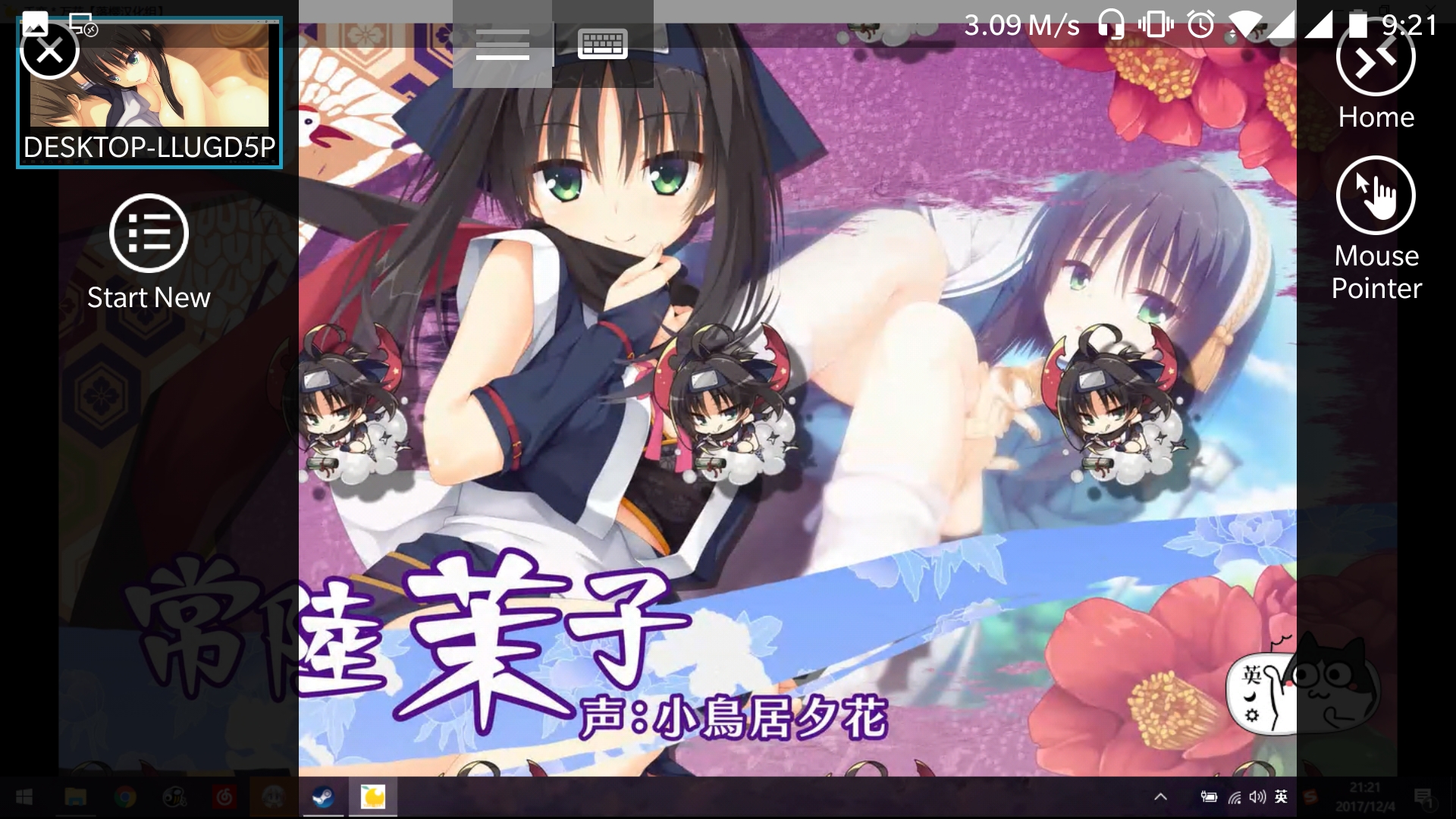
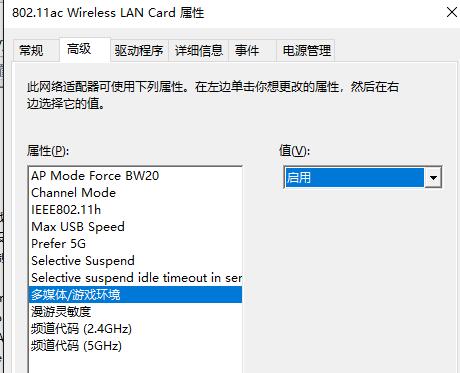
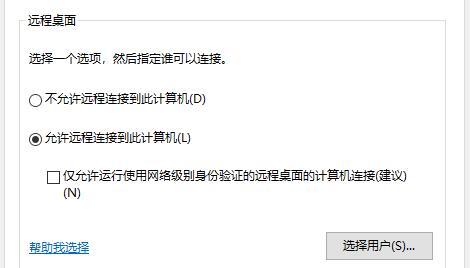
以前在机房经常远程桌面运行 GALGAME。
最近在宿舍晚上也在用这种工具,有时候蓝牙耳机连接电脑(而非作为远程桌面客户端的手机),就不会因为网络卡导致声音延迟了。
还是用平板玩舒服